Kako odstraniti element, ki ga pošljete (delite) v kontekstnem meniju Windows 10
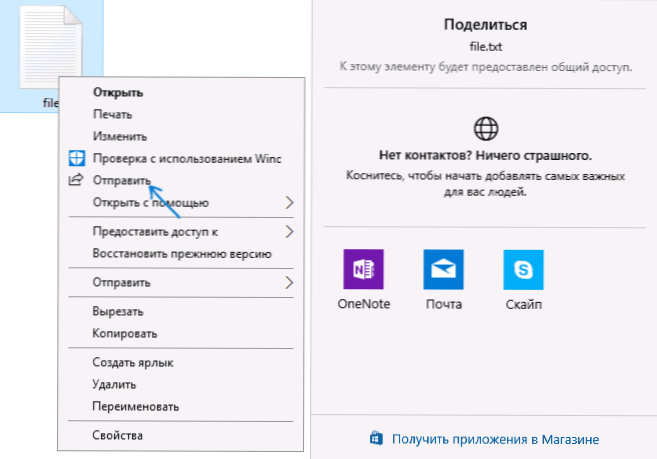
- 4219
- 626
- Ms. Marc Senger
V sistemu Windows 10 zadnje različice se je v kontekstnem meniju Files pojavilo več novih elementov (odvisno od vrste datoteke), ena od njih je "poslana" (delite ali delite v angleški različici. Sumim, da se bo kmalu in v ruski različici prevod spremenil, saj sicer dve točki z istim imenom, vendar drugačno dejanje), ko pritisnete pogovorno okno »Skupna raba«, ki omogoča izbrano datoteko za izbrane kontekstni meni. stiki.
Kako se to zgodi in z drugimi redko uporabljenimi elementi kontekstualnega menija, sem prepričan, da bodo mnogi uporabniki želeli izbrisati "Pošlji" ali "Share". O tem, kako to storiti - v tem preprostem navodilu. Cm. Tudi: Kako urejati meni Windows 10 Start Contest, kako odstraniti elemente iz kontekstnega menija Windows 10.
OPOMBA: Tudi po brisanju določene točke lahko še vedno delite datoteke, samo uporabite zavihek "Skupna raba" v dirigentu (in gumb "Pošlji" na njem, ki bo povzročil isto pogovorno okno).
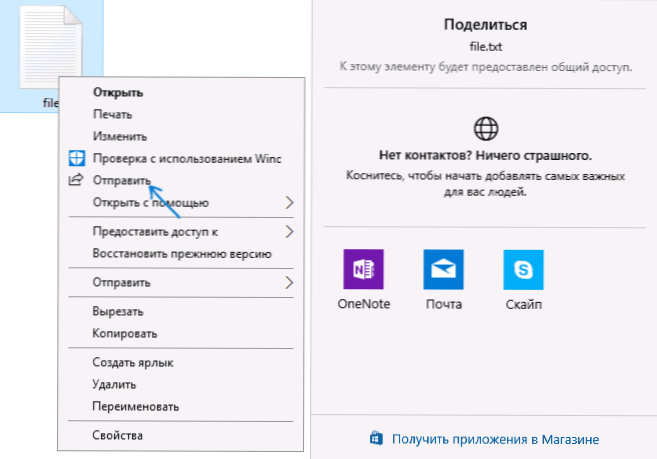
Odstranjevanje elementa se v kontekstnem meniju deli z urejevalnikom registra
Če želite odstraniti določeno postavko kontekstnega menija, morate uporabiti urejevalnik registra sistema Windows 10, koraki bodo naslednji.
- Zaženite urejevalnik registra: Pritisnite Win+R Keys, vnesite Regedit V oknu "Izvedite" in kliknite Enter.
- V uredniku registra pojdite na razdelek (mape na levi) Hkey_classes_root \ *\ shellex \ contextMenuhandlers
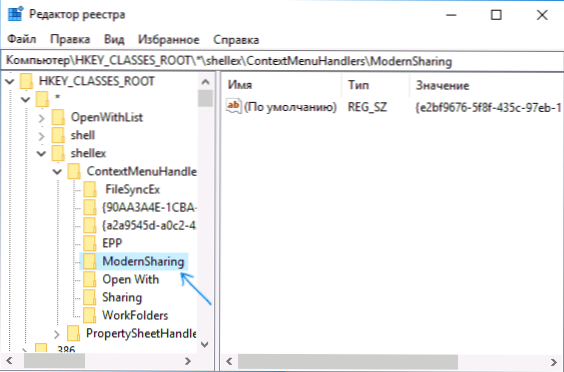
- Notranjost ContextMenuhandles Poiščite pododdelek z imenom Moderno in ga izbrišite (z desno miškino tipko klik - izbriši, potrdite odstranitev).
- Zaprite urejevalnik registra.
Ready: Delite Element (pošiljanje) bo odstranjen v kontekstnem meniju.
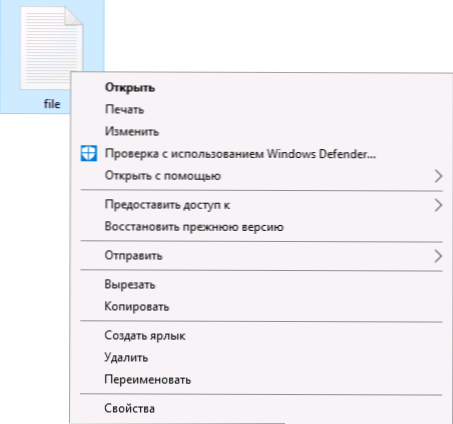
Če je še vedno prikazan, samo zaženite računalnik ali znova zaženite dirigent: Če želite znova zagnati dirigent, lahko odprete upravitelja opravil, na seznamu izberete "dirigent" in kliknite gumb "ponovni zagon".
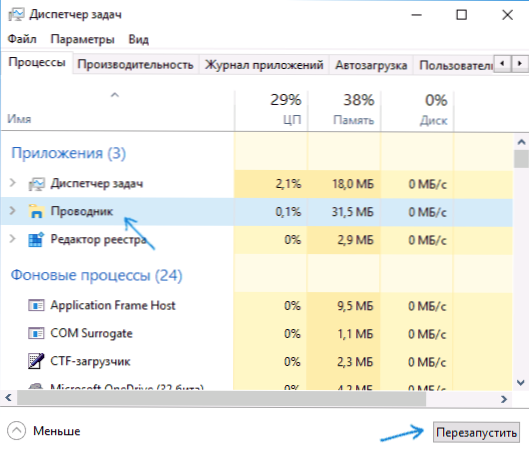
V kontekstu najnovejše različice OS iz Microsofta je lahko tudi ta material uporaben: kako odstraniti volumetrične predmete iz prevodnika Windows 10.

